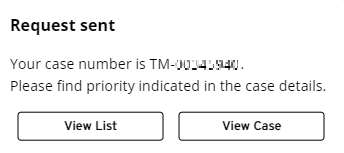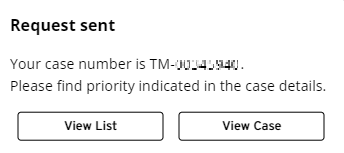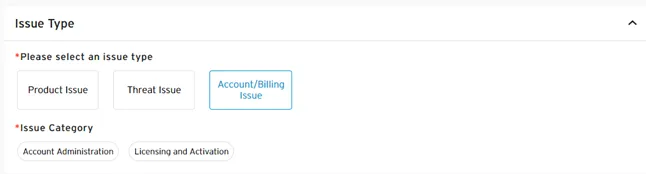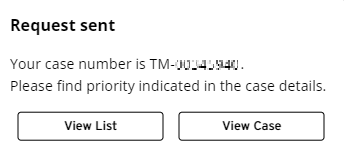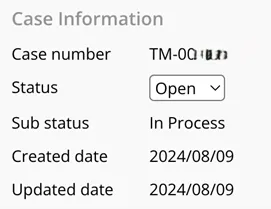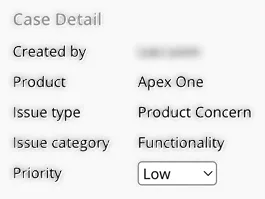Obtener ayuda del soporte técnico de Trend Micro
Resumen
Este artículo le guía a través de las diversas formas de obtener ayuda de nuestro equipo de soporte técnico, garantizando una resolución fluida y eficiente.
Antes de ponerse en contacto con un representante de soporte técnico de Trend Micro, tenga en cuenta lo siguiente:
- Asegúrese de que su producto y versión siguen siendo compatibles. Consulte la lista deproductos de Trend Micro compatibles. Si su producto no aparece en la lista, considere la posibilidad de actualizar a la última versión de su producto para una protección y un servicio de soporte continuos.
- Visite la página de presentación de su producto para ver las consultas más habituales y sus correspondientes soluciones. Puede consultar la lista completa de páginas de productos en el menú desplegable Productos o en la sección Soporte de productos del Business Success Portal.
- Busque en el Business Success Portal artículos de la base de conocimientos, documentación de productos, Enciclopedia de Amenazas, debates de la Comunidad e incluso casos que puedan estar relacionados con su pregunta.
- Recopile la información necesaria que ayudará al representante de soporte a analizar su problema. Recopilar de antemano la información y los registros relacionados le ahorrará mucho tiempo y esfuerzo. Puede utilizar la herramienta de diagnóstico de casos. Para obtener más información, visite el artículo Uso de la herramienta de diagnóstico de casos (CDT) para recopilar la información necesaria para el soporte técnicoKB.
Para obtener ayuda del soporte técnico, haga lo siguiente:
- Inicie sesión en su cuenta de Business Success Portal.
Haga clic en la imagen para ampliarla.
- Haga clic en el menú Nuevo caso en la sección Soporte del panel izquierdo del panel de control
Haga clic en la imagen para ampliarla.
- Después de hacer clic en Nuevo caso, se le dirigirá a la página Enviar una solicitud o consulta.
Haga clic en la imagen para ampliarla.
- Puede seleccionar el producto relacionado con su problema seleccionándolo en el desplegable Producto. Para productos on premise, especifique la Versión del producto y Sistema operativo afectado.
Haga clic en la imagen para ampliarla.
- Para Trend Vision One: seleccione el módulo de producto.
Haga clic en la imagen para ampliarla.

- Habilitar soporte remoto de Trend Micro (Administración>Soporte remoto)
- Proporcione el ID de empresa de la consola Trend Vision One afectada.
- The Business ID can be found in the Trend Vision One web console by clicking on your user icon in the top right > Business Profile > Business ID.
Problema con el producto
- Una vez seleccionado el producto, especifique la categoría Problema. Seleccione Problema del producto para la configuración del producto, problemas, uso o consulta.
Haga clic en la imagen para ampliarla.
- En el campo Título del caso, describa brevemente el problema o la consulta que tiene. Asegúrese de incluir palabras clave importantes como códigos de error, síntomas, comportamiento, etc. Esto ayudará al sistema a proporcionar sugerencias automáticas de artículos de Knowledgebase basadas en las palabras clave que usted proporcione. Si hay una sugerencia que coincida con su consulta/problema, seleccione el artículo de KB para ver los detalles. En la mayoría de los casos, el problema o la pregunta ya tiene su artículo correspondiente en nuestra base de conocimientos
Haga clic en la imagen para ampliarla.
- Seleccione el nivel de gravedad del caso del problema o la consulta.
*La evaluación de la incidencia/consulta por parte del equipo de asistencia técnica seguirá validando la gravedad especificada.
- Describa el problema o la consulta en el campo Descripción de la forma más detallada posible. Si tiene códigos de error, fragmentos de registro o capturas de pantalla del error o problema, inclúyalos. Esto acelerará la resolución del problema. Una descripción precisa y detallada del problema o la consulta ayudará a nuestro equipo de soporte a ofrecer la solución de forma rápida y precisa.
- Si tiene archivos de registro, volcados de memoria, registros de eventos o capturas de pantalla del problema, cárguelos en la sección Adjuntos del formulario. Cuando proceda, utilice la Herramienta de Diagnóstico de Casos para recopilar un producto completo y registros e información. Para más información, visite el artículo Uso de la Herramienta de Diagnóstico de Casos (CDT) para recopilar la información que necesita el Soporte Técnico KB.
- Si desea notificar a otros miembros de su equipo, especifique su dirección de correo electrónico en el campo CC Email.
Haga clic en la imagen para ampliarla.
- Cuando haya terminado, haga clic en Enviar para enviar su solicitud de soporte al soporte técnico. Para ver su lista de casos existentes, haga clic en Ver lista. Para ver el caso que envió, haga clic en Ver caso.
Haga clic en la imagen para ampliarla.
Problema de amenaza
- Si selecciona Problema de amenaza, especifique la Categoría del problema seleccionando los botones correspondientes a continuación.
Haga clic en la imagen para ampliarla.
- Después de seleccionar la categoría de incidencia, la sección Rellenar detalles de la solicitud solicitará información específica adecuada a la categoría de incidencia.
- En el campo Título del caso, describa brevemente el problema o la consulta que tiene. Asegúrese de incluir palabras clave importantes como códigos de error, síntomas, comportamiento, etc. Esto ayudará al sistema a proporcionar sugerencias automáticas de artículos de la Base de conocimientos basadas en las palabras clave que usted proporcione. Si hay una sugerencia que coincida con su consulta/problema, seleccione el artículo de la base de consulta para ver los detalles. En la mayoría de las situaciones, el problema o la pregunta ya tiene un artículo de KB correspondiente disponible en nuestra base de conocimientos.
- Describa el problema o la consulta en el campo Descripción de la forma más detallada posible.
- Seleccione el tipo de patrón de virus que está utilizando.
- A continuación, cargue los archivos relacionados en la sección Archivos adjuntos y añada las direcciones de correo electrónico de los miembros de su equipo que desea que reciban información actualizada sobre este caso.
- Cuando haya terminado, haga clic en Enviar para enviar su solicitud de soporte al soporte técnico. Para ver su lista de casos existentes, haga clic en Ver lista. Para ver el caso que envió, haga clic en Ver caso.
Haga clic en la imagen para ampliarla.
Haga clic en la imagen para ampliarla.
Cuenta/Facturación
- Para cuestiones relacionadas con licencias, activación de cuentas y aprovisionamiento de cuentas, seleccione el tipo de incidencia Cuenta y facturación. En la categoría de problemas, seleccione la que corresponda a su problema.
Haga clic en la imagen para ampliarla.
- Rellene la información solicitada en la sección Rellenar detalles de la solicitud. En el campo Título del caso, describa brevemente el problema o la consulta que está teniendo. Asegúrese de incluir palabras clave importantes como códigos de error, síntomas, comportamiento, etc. Esto ayudará al sistema a proporcionar sugerencias automáticas de artículos de Knowledgebase basadas en las palabras clave que proporcione. Si hay una sugerencia que coincida con su consulta/problema, seleccione el artículo de KB para ver los detalles. En la mayoría de las situaciones, el problema o la pregunta ya tiene un artículo de KB correspondiente disponible en nuestra base de conocimientos.
Haga clic en la imagen para ampliarla.
- Seleccione el nivel de gravedad del caso del problema o la consulta.
*La evaluación del equipo de Soporte Técnico de la descripción del problema/consulta seguirá validando la gravedad que usted haya especificado.
- Describa el problema o la consulta en el campo Descripción de la forma más detallada posible.
- A continuación, cargue los archivos relacionados en la sección Archivos adjuntos y añada las direcciones de correo electrónico de los miembros de su equipo que desea que reciban información actualizada sobre este caso.
- Cuando haya terminado, haga clic en Enviar para enviar su solicitud de soporte al soporte técnico. Para ver su lista de casos existentes, haga clic en Ver lista. Para ver el caso que envió, haga clic en Ver caso.
Haga clic en la imagen para ampliarla.
Ver/actualizar su ticket
En Lista de casos, se mostrarán los detalles y el estado del caso.
Haga clic en la imagen para ampliarla.
Cuando abra los detalles del caso, tendrá a su disposición las siguientes opciones:
- Dejar respuesta o comentario
- Cierre el caso
Haga clic en la imagen para ampliarla.